В Windows 7 беше въведена функцията Libraries, което наистина е полезен начин за организиране на вашите файлове. Библиотеките могат да обединяват файлове от няколко различни папки и да ги показват под един, обединен изглед. В тази статия ще видим как да добавите иконата на работния плот на библиотеки в Windows 10.
![]() Съвет: Може да искате да активирате библиотеките във File Explorer в Windows 10. Вижте как:
Съвет: Може да искате да активирате библиотеките във File Explorer в Windows 10. Вижте как:
life360 няма изключена мрежа или телефон
Активирайте библиотеките в навигационния екран на File Explorer в Windows 10
Реклама
За да добавите иконата на работния плот на библиотеките в Windows 10 , направете следното.
- Отвори Приложение Редактор на системния регистър .
- Отидете на следния ключ на системния регистър.
HKEY_CURRENT_USER Software Microsoft Windows CurrentVersion Explorer HideDesktopIcons NewStartPanel
Вижте как да отидете до ключ на системния регистър с едно щракване .
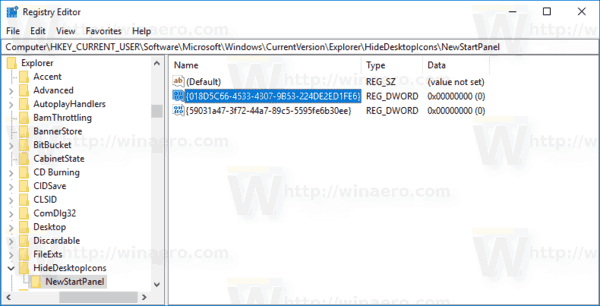
- Вдясно променете или създайте нова 32-битова DWORD стойност с име '{031E4825-7B94-4DC3-B131-E946B44C8DD5}'. По подразбиране данните за стойността му се считат за 1, което означава да скриете иконата „Библиотеки“ от работния плот. Задайте го на 0, за да направите иконата на работния плот на библиотеките видима.
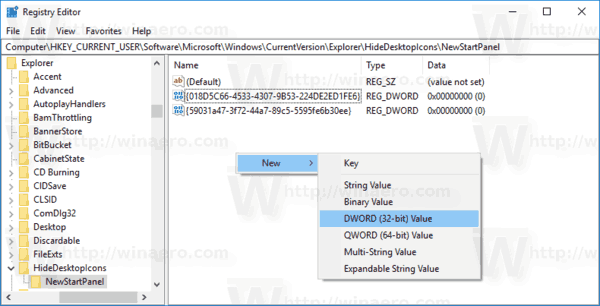 Забележка: Дори и да сте с 64-битов Windows все пак трябва да създадете 32-битова стойност на DWORD.
Забележка: Дори и да сте с 64-битов Windows все пак трябва да създадете 32-битова стойност на DWORD.
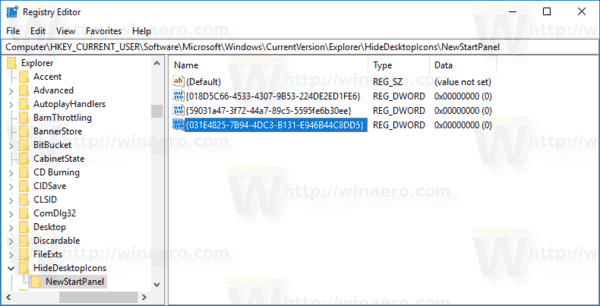
- Натиснете F5 на вашия работен плот, за да го опресните. Иконата ще се появи незабавно.
![]()
За да спестите време, можете да изтеглите следните готови за използване файлове от системния регистър.
Изтеглете файлове от системния регистър
Забележка: По-рано в Windows 8 приложението File Explorer използваше за показване на библиотеки над „Този компютър“ (Компютър) в левия прозорец. В Windows 10 библиотеките са показани под Този компютър. Ако често използвате библиотеки, може да ви е интересно да ги преместите над този компютър за по-бърз достъп. Вижте:
бутонът ми windows 10 windows не работи
Как да преместя библиотеките над този компютър в Windows 10 .
Освен това има хакер на системния регистър, който ще ви позволи да отваряте библиотеки вместо бърз достъп в Windows 10. Вижте следната статия:
Направете Explorer да отваря библиотеки вместо бърз достъп в Windows 10
Windows 10 ви позволява да персонализирате икони на персонализирани библиотеки, които сте създали сами. Но бутонът за промяна на иконата не е наличен в свойствата на библиотеките по подразбиране, с които се предлага Windows 10. За да промените иконите на библиотеките по подразбиране, вижте следната статия:
Променете иконите на библиотеките по подразбиране в Windows 10
Това е.
как да промените призоваващото име лига на легендите









